VÍDEO: Classifique os canais no Sony Bravia
Como encontrar a função de classificação
1. Pressione o botão home
Pressione o botão home no controle remoto para acessar as configurações.

2. Navegue com as setas do teclado.
A TV Toshiba 46WL768 não impressiona apenas pelo seu brilho ...
Em seguida, use a tecla de seta para a direita ou para a esquerda até chegar ao item de menu "Configurações".
3. Navegue até as configurações analógicas e digitais
Agora pressione a tecla de seta para cima ou para baixo. para baixo até que os itens de menu "configurações analógicas" e "configurações digitais" apareçam.

4. Selecione analógico ou digital
Dependendo se você deseja receber os canais na sua televisão analógica ou digital, fique com o campo "configurações analógicas" ou Represente "configurações digitais" e pressione a tecla redonda Enter no meio da superfície de controle redonda.

5. Selecione o item do menu "Organizar programas".
O submenu é aberto, onde você usa novamente as teclas de seta para acessar o item de menu "Organizar programas".
6. Chame a lista de programas atual
Pressione a tecla Enter e você verá a lista de programas atual. Agora você pode classificar os canais Sony Bravia e escolher sua ordem.
É assim que os canais da Sony Bravia podem ser classificados
1. Selecione o número do canal do programa a ser movido
Usando os números das estações predefinidas, insira o número atual da estação que deseja mover para outra posição usando o controle remoto.
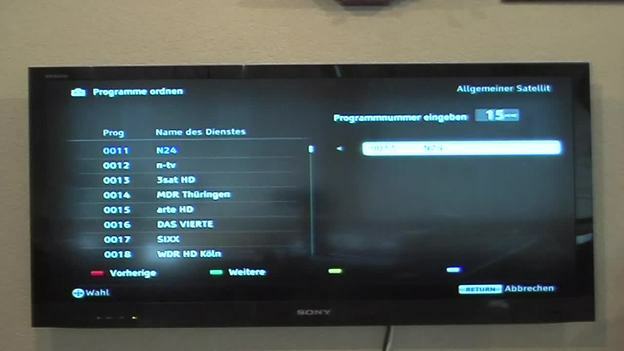
2. Estação de marca
Espere até que a estação relevante esteja no topo da lista e pressione Enter. A estação selecionada então aparece no lado direito da tela. (Se você selecionou acidentalmente a estação errada, você pode desfazer este processo com a tecla "Return".).
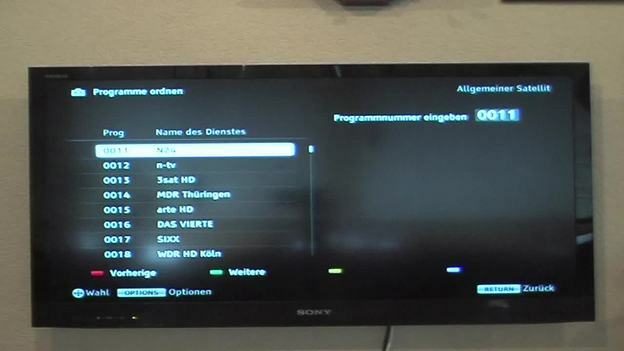
Agora entre no local onde gostaria que a estação selecionada estivesse e pressione a tecla Enter novamente. Você verá à esquerda que a estação foi movida para o local desejado.
4. Continue com todas as estações que você deseja
Desta forma, você continua com todos os outros canais até que a ordem esteja exatamente como você gostaria que fosse.
5. Preste atenção à nova ordem das estações restantes
Observe, no entanto, que um programa que você move para uma das posições frontais irá mover todos os programas subsequentes uma posição para trás. Portanto, é melhor criar uma lista antes de classificar os canais Sony Bravia e, em seguida, começar na posição 1.
6. Acesse as instruções de operação
Se desejar fazer mais configurações no seu Sony Bravia, você encontrará as instruções para fazer isso diretamente no seu dispositivo, pressionando o botão "I-Manual". Porque você não pode mais obter um manual no papel. Como fazer várias configurações é descrito no capítulo "Usando o menu inicial".
Pontuações do Sony Bravia com uma função de classificação simplificada
A série Sony Bravia oferece uma função de classificação simples, que é ainda mais fácil pela busca automática. Portanto, você se orientará muito rapidamente.


